Amikor vágni vagy lemásolni valamit van a számítógépén, akkor az automatikusan a vágólapra másolódik, így másolatba illesztheti az elem másolatát.
A 2018. október Windows Update egy új vágólapos élményt nyújtott több fájl beillesztésének lehetősége mellett. Emellett minden alkalommal rögzítheti a használni kívánt elemeket, és szinkronizálhatja klipjeit az eszközökön a felhőn keresztül.
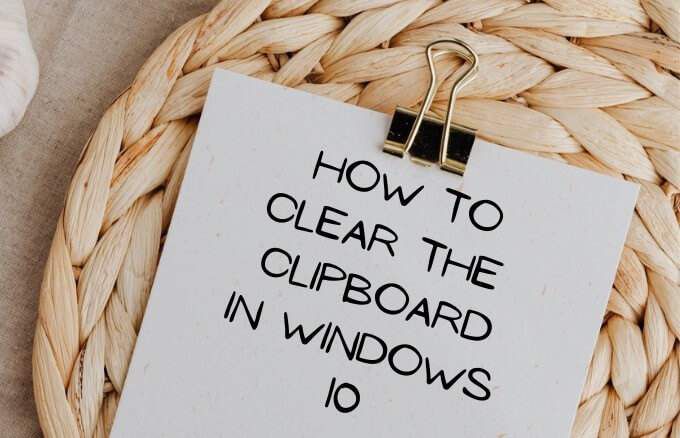
Ráadásul nyomon követheti a vágólapra másolt szöveget és képeket, és hozzáférhet a vágólap előzményeinek beállításait és felületét. Bár jó hozzáférni a vágólap előzményeihez, ez biztonsági kockázatot jelenthet, különösen, ha ossza meg az eszközt másokkal.
Ha el akar távolítani néhány elemet a listáról, vagy Az előzmények teljes törlése végigvezeti a vágólap törlésének lépésein a Windows 10 rendszerben.
A vágólap törlése a Windows 10 rendszerben
Különböző módszerek használhatók a vágólapon jelenleg tárolt adatok törlésére, beleértve a Parancssor, a parancsikonok és a Windows 10 beállítások használatát.
Hogyan lehet törölni a vágólapot a parancssor használatával
Ez egy gyors módja a vágólap törlésének a Windows 10 rendszeren.
In_content_1 all: [300x250] / dfp: [640x360]->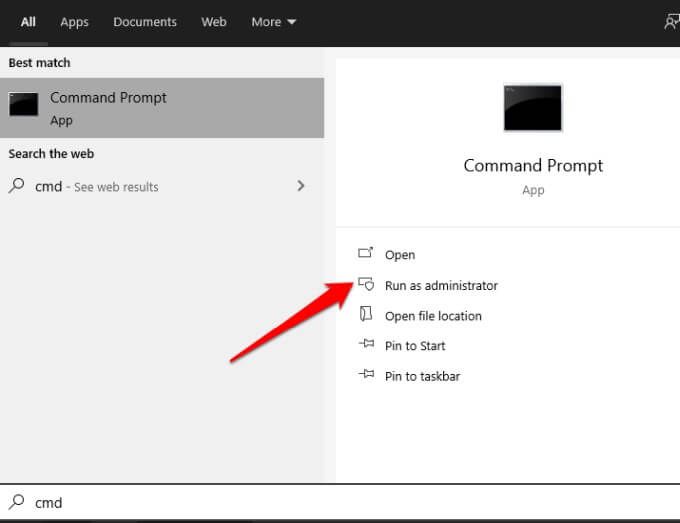
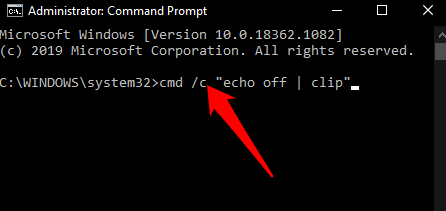
Hogyan a vágólap törlése a Jegyzettömb parancsikonjainak használatával
Ha a modern vágólapot használja a Windows 10 rendszeren, akkor az adatokat egy parancsikon segítségével törölheti.
% windir% \ System32 \ cmd.exe / c “visszhang ki | klip ”
wmic szolgáltatás, ahol a„ név, mint „%% cbdhsvc _ %%” ”hívás leállwmic szolgáltatás, ahol a„ név, mint '%% cbdhsvc _ %% '' Hívás kezdőszolgáltatás
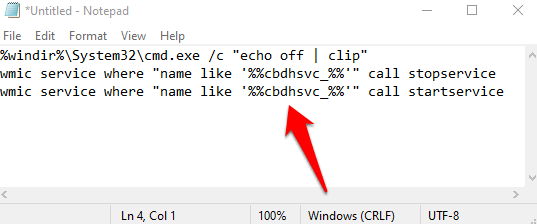
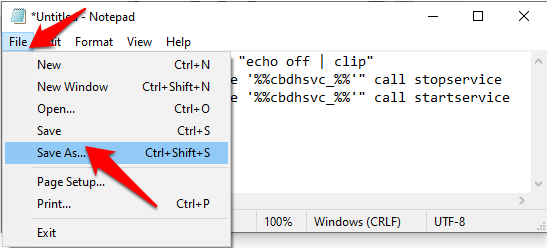
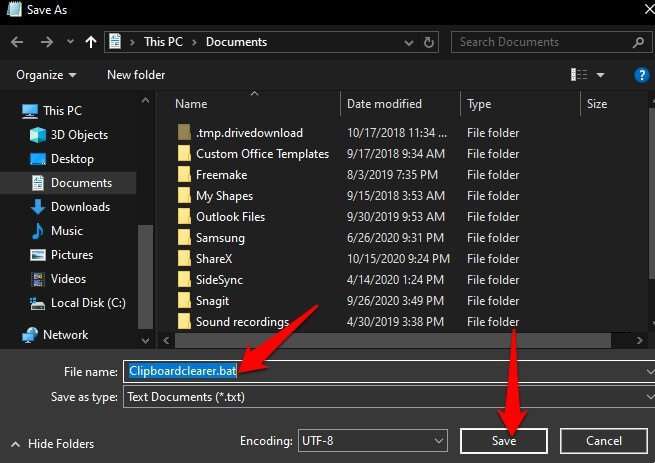
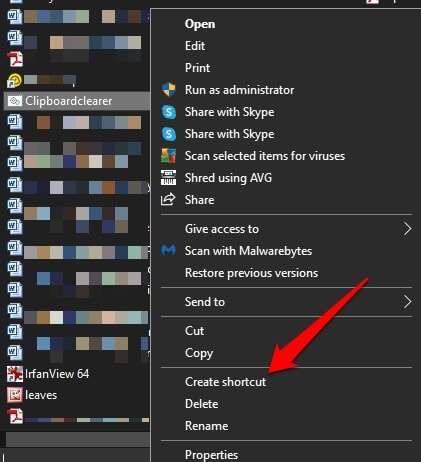

/%windir%\system32\imageres.dll
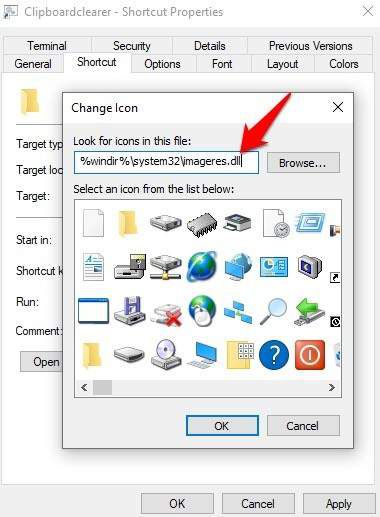
Ha rögzíthet egy billentyűparancsot a Gyorsbillentyűmezőben. Használhatja például a CTRL + SHIFT + Xbillentyűkombinációt, vagy bármely olyan kombinációt, amelyet törölni szeretne a vágólap tartalmáról egy billentyűleütés kombinációval.
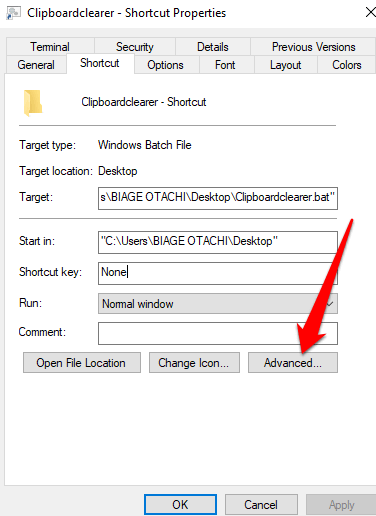
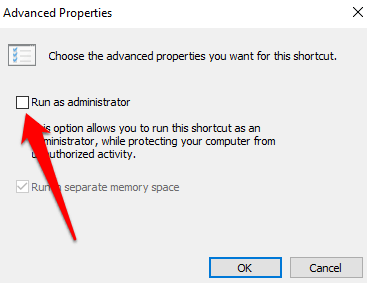
Miután befejezte ezeket a lépéseket, hívja meg a billentyűparancsot, vagy kattintson duplán a parancsfájlra a vágólap előzményeinek törléséhez.
Megjegyzés: Ha parancsikont használ a vágólap törléséhez a Windows 10 rendszerben, erősítse meg a parancsikon magasságát, hogy a kötegelt parancsfájl megfelelően fusson.
A vágólap törlése a Windows 10 rendszerben g Windows Key + V
Ha parancsikonfájl vagy billentyűparancs létrehozása a Jegyzettömbben unalmasnak tűnik, a Windows Key + V parancsikonjával törölheti a vágólapot számítógép.
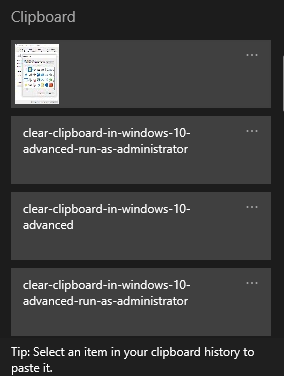
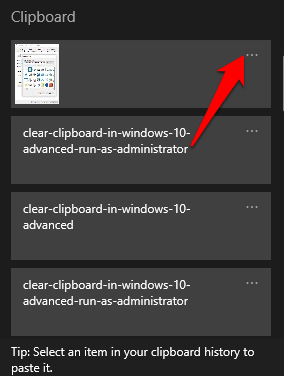
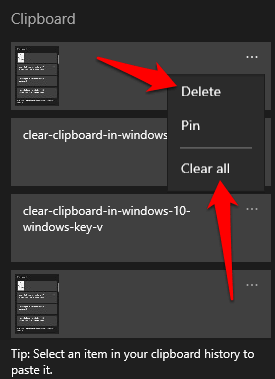
Megjegyzés: Minden alkalommal, amikor újraindítja a PC-n a vágólap előzményei törlődnek a rögzített elemek kivételével. Ezenkívül a vágólapra legfeljebb 25 másolt bejegyzés fér el, így a régebbi bejegyzések automatikusan eltávolításra kerülnek, hogy helyet kapjanak újak. / strong>
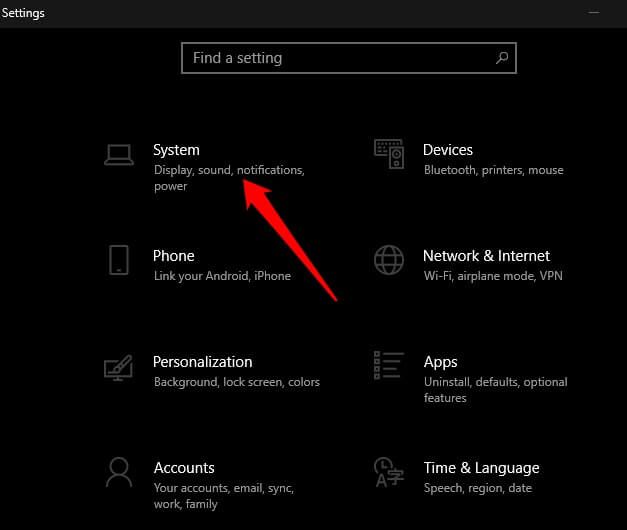
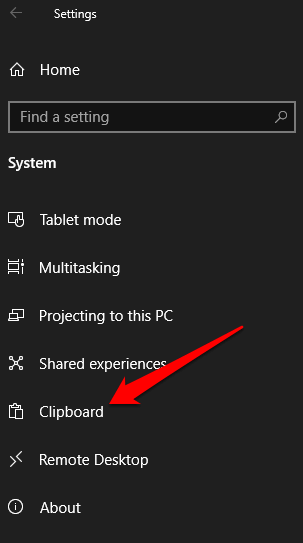
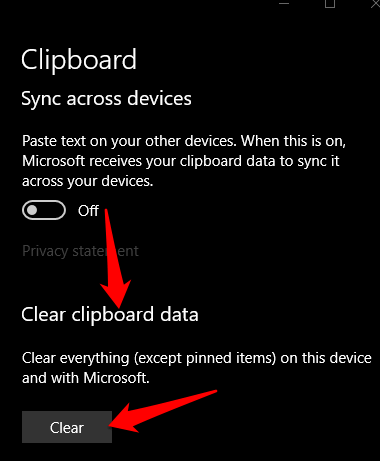
A vágólap törlése a régi vágólap élményben
Ha nem a modern vágólapot használja, akkor igen u a következő lépésekkel törölheti a vágólap előzményeit:
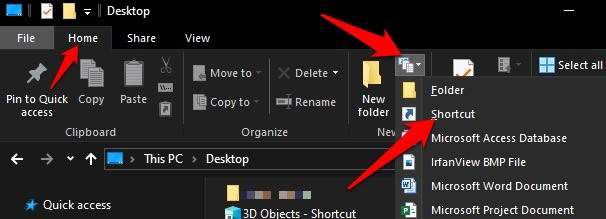
% windir% \ System32 \ cmd.exe / c “visszhang | klip ”
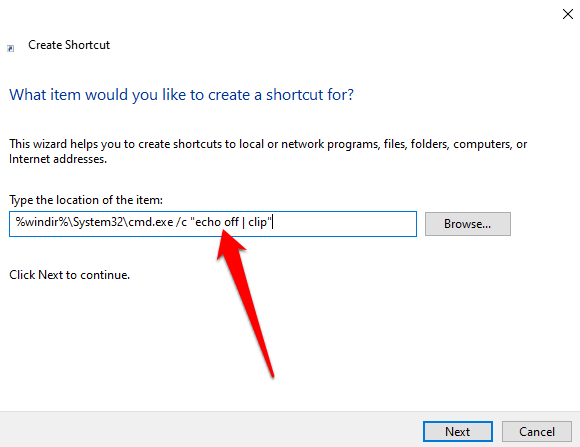
Megjegyzés: A parancsot a Parancssorban futtathatja, ha nyilvános gépen van, ahelyett, hogy gyorsparancsot használna a törléshez a vágólapra.
% windir% \ system32 \ imageres.dll
Válasszon egy ikont a parancsikonhoz, majd válassza az OK>Alkalmazáslehetőséget. Felvehet egy billentyűparancsot a Gyorsbillentyű mezőbe, ha törölni szeretné a vágólapot egy billentyűkombinációval. Ha elkészült, a vágólap előzményei törlődnek.
Megjegyzés: A vágólap törléséhez a régi és a modern tapasztalatok között a különbség az, hogy a régi vágólapra, a vágólap összes tartalma törlődik. A modern vágólap használatával törölnie kell a különálló helyen tárolt vágólap előzményeit is.
Hogyan lehet törölni a vágólapot a Windows 10 rendszerben a vágólap előzményeinek letiltásával
Ha nem szeretné, hogy a vágólap előzményei elérhetőek legyenek vagy más felhasználók láthassák, letilthatja vagy kikapcsolhatja a vágólap előzményeit.
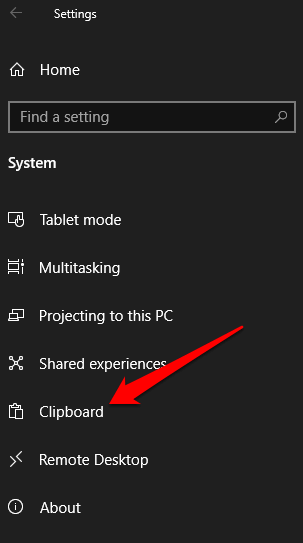
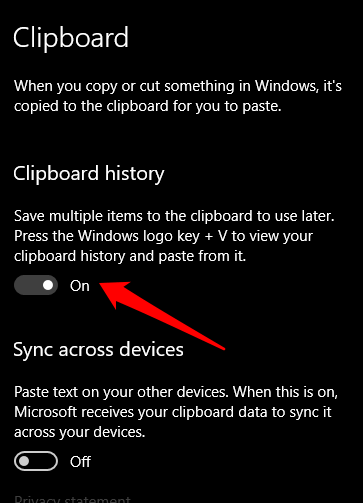
Ha megpróbálja megnyomni a Windows Key + V , megjelenik egy kis felugró ablak, amely értesíti Önt arról, hogy a vágólap előzményei nem jeleníthetők meg, mert az f az étkezés le van tiltva. Ez lehetővé teszi a szabad másolást és beillesztést anélkül, hogy aggódna, hogy mások látják az adatait.
A vágólap előzményeinek újbóli engedélyezéséhez nyomja meg a Windows Key + Vgombot, és válassza a Bekapcsolás
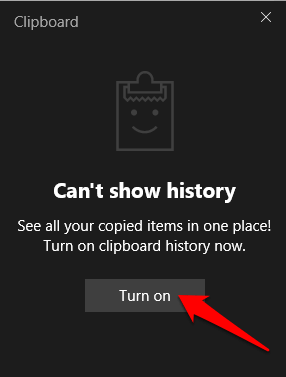
A vágólap ürítése
Bár a másolás, kivágás és beillesztés funkciók használata kényelmes és időtakarékos, szükség van a vágólap egyszeri törlésére is. Nem csak nyilvánvaló okokból jó a magánélethez, hanem elkerüli azokat a hibákat is, amelyek a vágólap megteltekor jelentkeznek.
Törölte a vágólapot a számítógépén? Ossza meg velünk a megjegyzéseket.